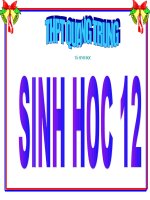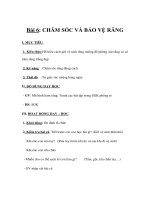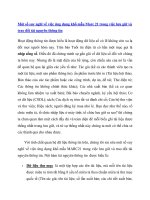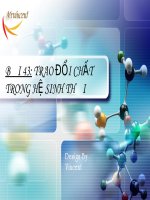Bai 5cách chấm điểm và trao đổi online với học sinh, sinh viên trên ứng dụng goolge classroom
Bạn đang xem bản rút gọn của tài liệu. Xem và tải ngay bản đầy đủ của tài liệu tại đây (381.7 KB, 7 trang )
Cách chấm điểm và trao đổi Online với
học sinh, sinh viên trên ứng dụng
Goolge Classroom.
Bước 1: Kiểm tra việc giao, nộp bài tập Online
của học sinh, sinh viên
1.
Sau khi giao bài tập cho học sinh, sinh viên, giáo viên sẽ theo dõi quá
trình nộp và thời gian nộp bài tập để có cái nhìn tổng qt hơn về tình hình
học tập của Lớp học Online.
Tại giao diện chính của Lớp học Online, bạn nhấn chọn nút menu ở góc
trên bên trái của màn hình (kí hiệu 3 dịng ngang), một menu xuất hiện,
bạn lựa chọn như hình sau:
Theo dõi thời gian nộp bài tập (Calendar):
Tại giao diện trang Calendar bạn sẽ tổng hợp được thời hạn nộp của từng
bài tập theo tuần và có thể dựa vào thời hạn này để làm tiêu chí cộng điểm
hoặc trừ điểm của học sinh, sinh viên.
Chú ý: Khi giáo viên đã đưa ra thời hạn nộp bài thì sau thời hạn này học
sinh, sinh viên sẽ chỉ nộp bài được dưới dạng file đính kèm và có ghi chú
nộp muộn.
2. Theo dõi q trình nộp bài tập (To-do):
Tại giao diện trang To-do các bạn sẽ tổng hợp được kết quả nộp bài tập
của học sinh, sinh viên (Turned in: chỉ số bạn đã nộp bài)
Bước 2: Thực hiện chấm điểm và gửi phản hồi cho
học sinh, sinh viên
Tại giao diện chính của Lớp học Online -> nhấp chọn bài tập đã giao và
cần chấm điểm -> giao diện tab Student work xuất hiện:
Nhấp chọn tên của học sinh, sinh viên đã nộp bài -> nhấp chọn bài làm
và tiến hành các thao tác như hình sau (tất cả những thay đổi này sẽ được
lưu tự động):
Chú ý: Đối với dạng bài tập là các câu hỏi trắc nghiệm thì việc chấm điểm
và trả bài sẽ khác một chút.
Nhấp chọn phần câu hỏi trắc nghiệm đã giao -> giao diện tab Student
answers xuất hiện -> nhấp vào tên của học sinh, sinh viên đã nộp bài ->
kiểm tra, đánh giá câu trả lời -> cho điểm và nhấp chọn Turned in để gửi
phản hồi (Tích chọn All students nếu muốn trả bài cho tất cả học sinh, sinh
viên và tích chọn tên của từng học sinh, sinh viên nếu muốn trả bài riêng
cho từng người). Xem hình minh họa:
Bước 3: Tổng hợp điểm của học sinh, sinh viên
Để tổng hợp điểm bài kiểm tra dạng trắc nghiệm các bạn truy cập vào
tab Responses của trang Blank Quiz -> nhấp chọn biểu tượng google
sheets để tạo file tổng hợp điểm bài trắc nghiệm của các học sinh, sinh
viên, như hình minh họa:
Để tổng hợp điểm tất cả các bài kiểm tra của cả lớp thì tại giao diện chính
của Lớp học Online, các bạn nhấp chọn tab Grade, một bảng tổng hợp điểm
số của các học sinh, sinh viên xuất hiện như hình sau:
Bước 4: Trao đổi Online với học sinh, sinh viên
Giáo viên thường trao đổi với học sinh, sinh viên để nhắc nhở hay đưa ra
các gợi ý, nhận xét về tình hình học tập hoặc các điểm đúng sai trong bài
kiểm tra của từng học viên. Để thực hiện được điều này giáo viên có thể
viết Comment trên các bài đăng của học sinh, sinh viên, hoặc thông
qua email.
Tại giao diện chính của Lớp học Online, các bạn nhấp chọn tab People:
1.
Nếu muốn gửi email cho một học sinh, sinh viên thì nhấp vào tên của học
viên đó -> nhấp vào dấu 3 chấm ở bên tay phải -> chọn Email
student (xem hình minh họa)
2. Nếu muốn gửi email cho một số hoặc tất cả học sinh, sinh viên thì tích chọn
tên của một số hoặc tất cả học sinh, sinh viên đó -> vào mục Actions ->
chọn Email
Trên đây là các bước hướng dẫn chi tiết các bạn cách chấm điểm, tổng hợp
điểm và trao đổi với học sinh, sinh viên của Lớp học Online.